Comment installer et configurer Nessus Vulnerability Scanner sur CentOS 8
Nessus est un outil d'analyse de sécurité très populaire qui analyse les systèmes et génère des alertes s'il détecte des vulnérabilités de sécurité. Nessus n'empêche pas les attaques malveillantes, il vérifie uniquement les faiblesses de votre système qui peuvent être exploitées par un attaquant. Pour ce faire, il analyse chaque port d'un système pour déterminer quels ports sont ouverts et quels services écoutent sur ces ports, puis teste ces services pour détecter toute vulnérabilité.
Dans l'article d'aujourd'hui, nous allons installer Nessus Scanner de vulnérabilité sur CentOS 8 système. Nous installerons Nessus Essential c'est une application gratuite qui vous permet de scanner jusqu'à 16 adresses IP à la fois.
Remarque :Vous devrez exécuter les commandes en tant que sudo ou en tant qu'utilisateur root afin d'installer Nessus Analyseur de vulnérabilité.
Installation du scanner de vulnérabilité Nessus sur CentOS
Nessus Vulnerability Scanner n'est pas disponible dans les référentiels de packages de CentOS. Nous allons l'installer en téléchargeant son .rpm package à partir de la page de téléchargement Nessus.
Étape 1 :Téléchargement de Nessus
Pour télécharger Nessus, rendez-vous sur la page Téléchargements Nessus. Ensuite, téléchargez Nessus .rpm package pour le système CentOS 8. Une fois que vous avez cliqué sur le lien, une fenêtre de contrat de licence s'affiche. Acceptez les conditions en cliquant sur J'accepte bouton.
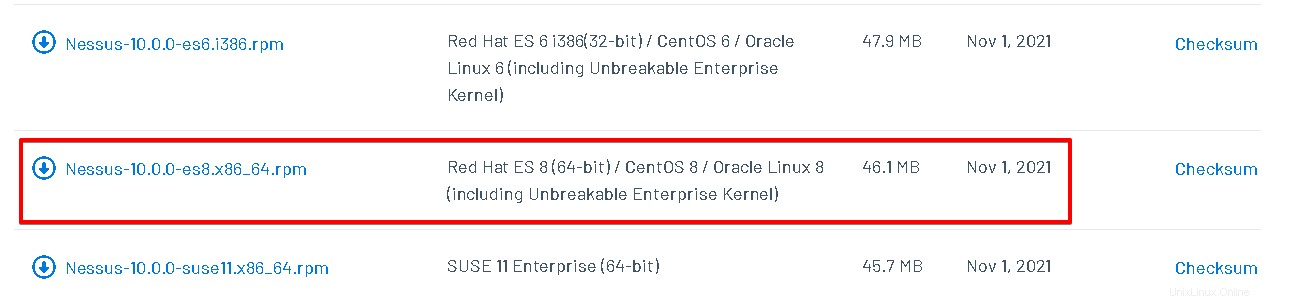
Le fichier téléchargé Nessus-10.0.0-es8.x86_64.rpm(Nessus-
Étape 2 :Installation du scanner de vulnérabilité Nessus
Maintenant, pour installer Nessus sur votre système CentOS, rendez-vous dans le répertoire Téléchargements où se trouve le fichier .rpm téléchargé. le fichier a été enregistré.
$ cd Downloads/
Installez-le ensuite comme suit :
$ sudo rpm -ivh Nessus-10.0.0-es8.x86_64.rpm
Entrez le mot de passe sudo. Après cela, il commencera à télécharger le fichier d'installation.
La capture d'écran ci-dessous indique l'installation réussie.
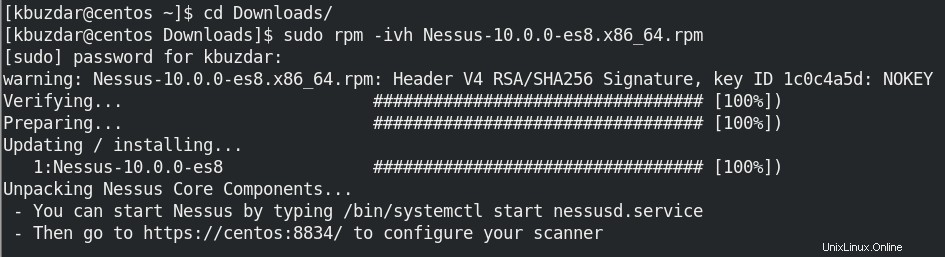
Étape 3 :Démarrer et activer Nessus
Pour démarrer le service Nessus, utilisez la commande ci-dessous :
$ sudo systemctl start nessusd.service
Pour activer le service Nessus au démarrage du système, utilisez la commande ci-dessous :
$ sudo systemctl enable nessusd.service
Pour afficher l'état du service Nessus, utilisez la commande ci-dessous :
$ sudo systemctl status nessusd.service

Étape 4 :Ouvrir le port Nessus dans le pare-feu
L'interface utilisateur Nessus s'exécute sur le port 8834 . Si vous avez un pare-feu en cours d'exécution sur votre système, vous devrez ouvrir ce port dans votre pare-feu.
Utilisez la commande ci-dessous pour ouvrir le port 8834 dans votre pare-feu :
$ sudo firewall-cmd --zone=public --add-port=8834/tcp --permanent
Maintenant, la commande ci-dessous pour recharger le service de pare-feu :
$ sudo firewall-cmd --reload
Vous pouvez vérifier si la règle a été ajoutée à l'aide de cette commande :
$ sudo firewall-cmd --zone=public -list-ports
Il doit répertorier le port 8843 dans la sortie.

Étape 5 :Configuration de Nessus
Ouvrez maintenant votre navigateur Web et rendez-vous à l'adresse ci-dessous :
https://adresse-ip:8834
Où adresse IP est l'adresse IP de votre serveur sur lequel Nessus est installé.
Lorsque la page s'ouvre, vous verrez la vue suivante avec un avertissement concernant une connexion non sécurisée. Cliquez sur Avancé puis cliquez sur Accepter le risque et continuer.
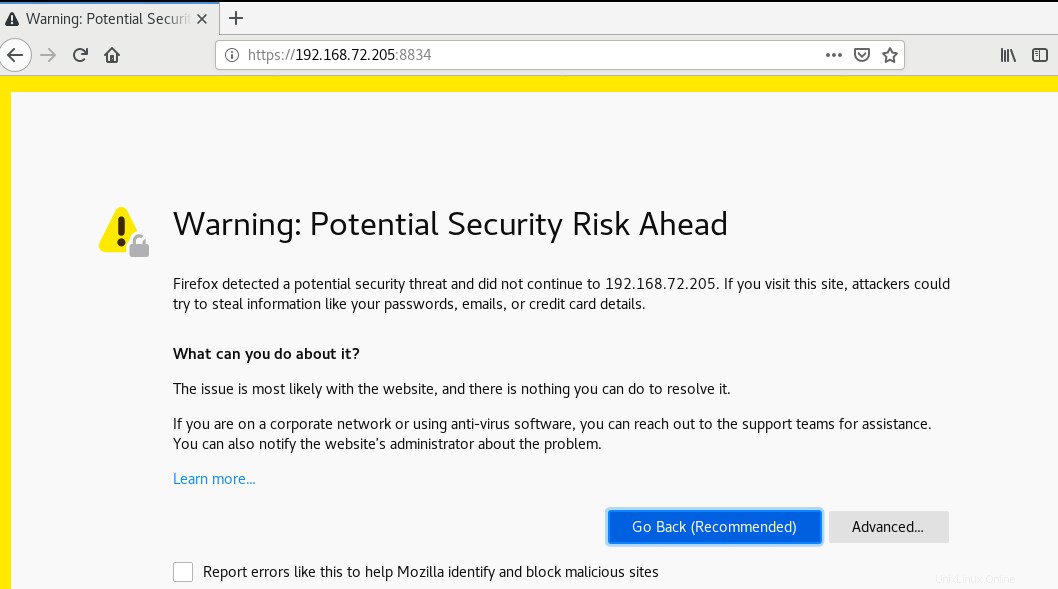
Ensuite, la page de bienvenue suivante apparaîtra. Sélectionnez Nessus Essentials et cliquez sur Continuer .
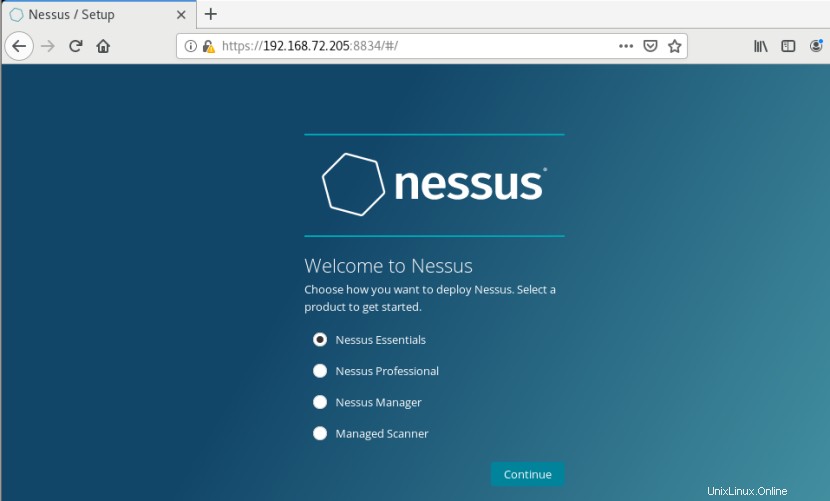
Vous devez maintenant vous inscrire pour obtenir le code d'activation Nessus. Entrez les informations requises et cliquez sur E-mail . Ensuite, un e-mail avec un code d'activation vous sera envoyé.
Si vous avez déjà un code d'activation Nessus, cliquez sur Ignorer.
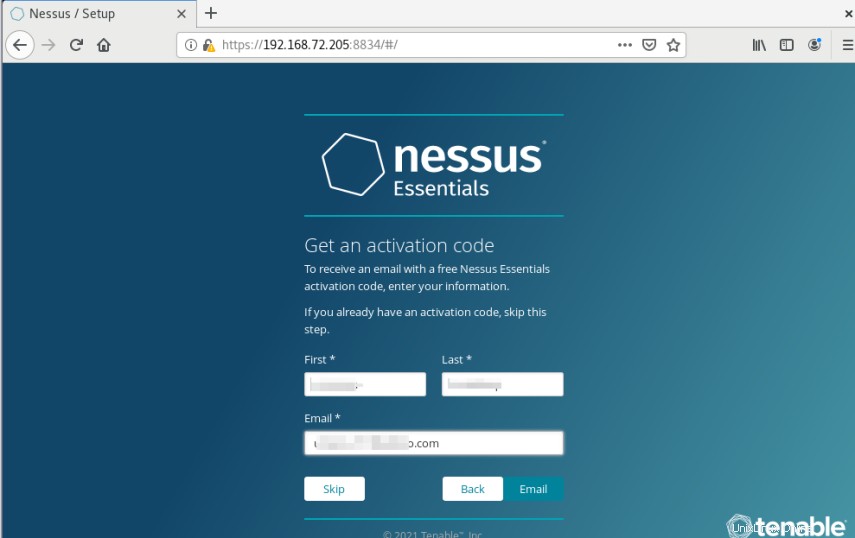
Ensuite, dans la fenêtre ci-dessous, entrez le code d'activation que vous avez reçu dans l'e-mail et cliquez sur Continuer .
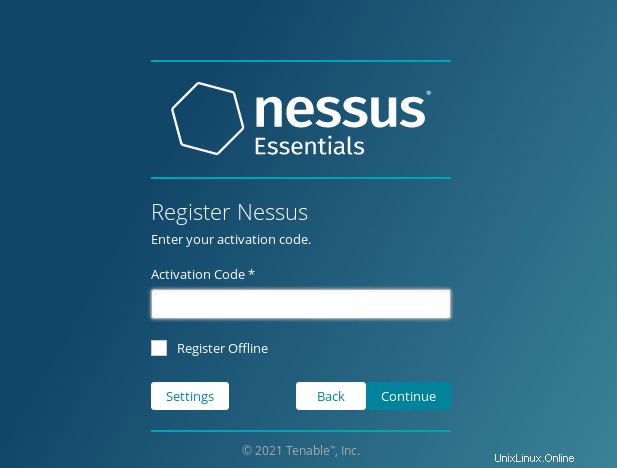
Ensuite, créez un compte d'utilisateur administrateur pour Nessus. Une fois terminé, cliquez sur Soumettre .
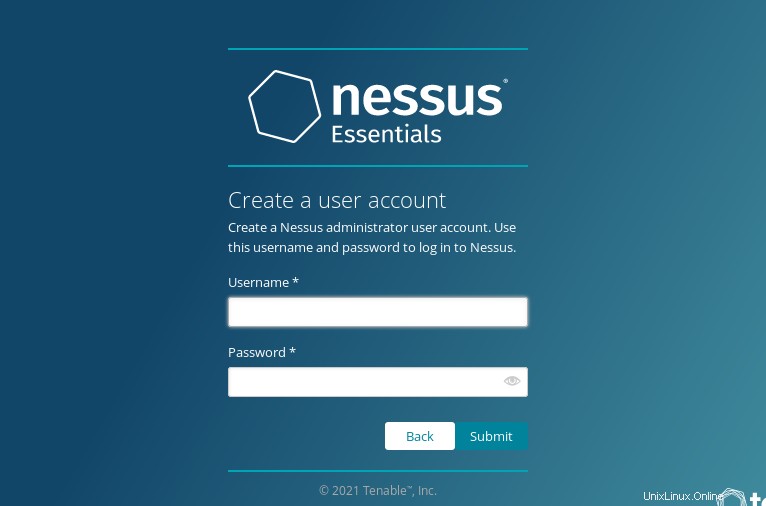
Ce processus prendra un certain temps.
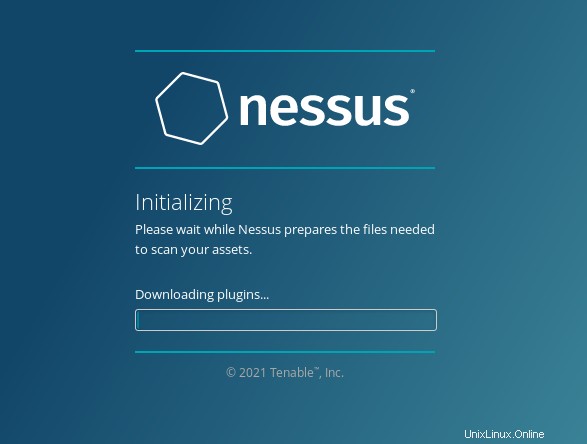
Une fois l'installation terminée, la page de connexion Nessus apparaîtra. Connectez-vous en utilisant les informations d'identification d'administrateur que vous avez créées auparavant. Après la connexion, vous verrez la page Nessus par défaut suivante.
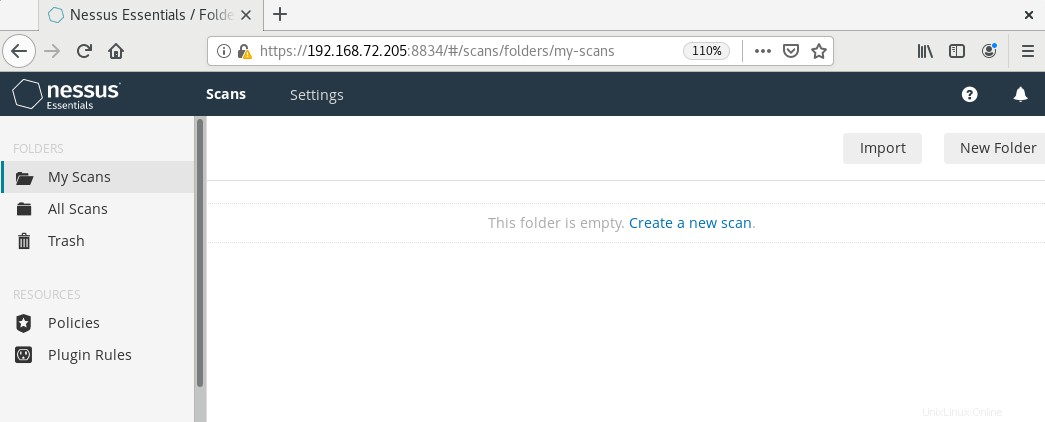
Vous pouvez maintenant commencer à utiliser le scanner de vulnérabilité Nessus et exécuter des analyses sur vos systèmes.
Désinstaller Nessus
Si pour une raison quelconque, vous devez désinstaller Nessus, vous pouvez le faire comme suit :
Tout d'abord, arrêtez le service Nessus :
$ sudo systemctl stop nessusd.service
Recherchez ensuite le nom du package Nessus qui est installé sur votre système :
$ rpm -qa | grep Nessus
La commande affichera le nom du package Nessus.
Ensuite, pour supprimer Nessus, utilisez rpm -e commande suivie du nom du package Nessus :
$ sudo rpm -e <Nessus-package-name>
Dans notre exemple, ce serait :
$ sudo rpm -e Nessus-10.0.0-es8.x86_64
Cela désinstallera Nessus de votre système CentOS.
Dans cet article, nous avons installé et configuré le scanner de vulnérabilité Nessus sur le système CentOS. Vous pouvez maintenant commencer à exécuter des analyses sur vos systèmes pour trouver toute vulnérabilité pouvant être exploitée par des attaquants. La procédure de désinstallation de Nessus est également décrite ici au cas où vous auriez besoin de le supprimer. Pour plus d'informations sur Nessus, consultez sa documentation officielle.